6 แก้ไขเมื่อ Guided Access ไม่ทำงานบน iPhone ของคุณ
Guided Access จะจำกัดเนื้อหาที่ผู้ใช้สามารถเข้าถึงได้บนอุปกรณ์ของคุณ เป็นคุณสมบัติ iOS ที่มีประโยชน์ซึ่งช่วยปกป้องความเป็นส่วนตัวของคุณ เช่น เมื่อคุณให้เพื่อนของคุณยืม iPhone ของคุณ
ในกรณีที่ผู้ใช้พบว่ามีคนอื่นยังสามารถโต้ตอบกับคุณสมบัติของ iPhone ของตนได้ในขณะที่อยู่ในโหมด Guided Access หรือหากพวกเขาประสบปัญหาที่อุปกรณ์ไม่ตอบสนองต่อท่าทางการคลิกสามครั้งเพื่อออกจาก Guided Access อาจจำเป็นต้องมีขั้นตอนการแก้ไขปัญหาเพิ่มเติม
เมื่อต้องเผชิญกับสถานการณ์ที่ฟังก์ชันการทำงานของฟีเจอร์ Guided Access ของ iPhone เสียหาย อาจจำเป็นต้องพิจารณาแนวทางปฏิบัติทางเลือกอื่น มีวิธีแก้ไขที่เป็นไปได้หลายประการสำหรับการแก้ไขปัญหานี้และคืนค่าการทำงานของอุปกรณ์ตามที่ตั้งใจไว้
ตรวจสอบการตั้งค่าการเข้าถึงตามคำแนะนำของคุณ
ก่อนที่จะสรุปว่า Guided Access ทำงานผิดปกติ ควรตรวจสอบการกำหนดค่าปัจจุบันล่วงหน้าอย่างรอบคอบ ในกรณีที่คุณสามารถแตะสามครั้งที่ปุ่มใดปุ่มหนึ่ง (หน้าแรกหรือด้านข้าง) เพื่อเปิดใช้งาน Guided Access ให้ดำเนินการดังกล่าวแล้วแตะสามครั้งบนปุ่มเดียวกันเพื่อเข้าสู่เมนูตัวเลือกสำหรับการปรับการตั้งค่าส่วนบุคคล
การอนุญาตให้ผู้อื่นเข้าถึงเนื้อหาของแอปพลิเคชันที่เปิดอยู่อาจเป็นผลมาจากการเปิดใช้งานคุณสมบัติ"สัมผัส"เพื่อแก้ไขปัญหานี้ ขอแนะนำให้ปิดการใช้งานคุณสมบัติ"สัมผัส"โดยการสลับปิด
หากต้องการให้ผู้ใช้ไม่ต้องป้อนข้อมูลใดๆ โปรดปิดการใช้งานตัวเลือก “ซอฟต์แวร์คีย์บอร์ด” นอกจากนี้ เพื่อรักษาเซสชั่น Guided Access อย่างต่อเนื่องโดยไม่หยุดชะงัก โปรดยกเลิกการเลือกคุณสมบัติ"จำกัดเวลา"
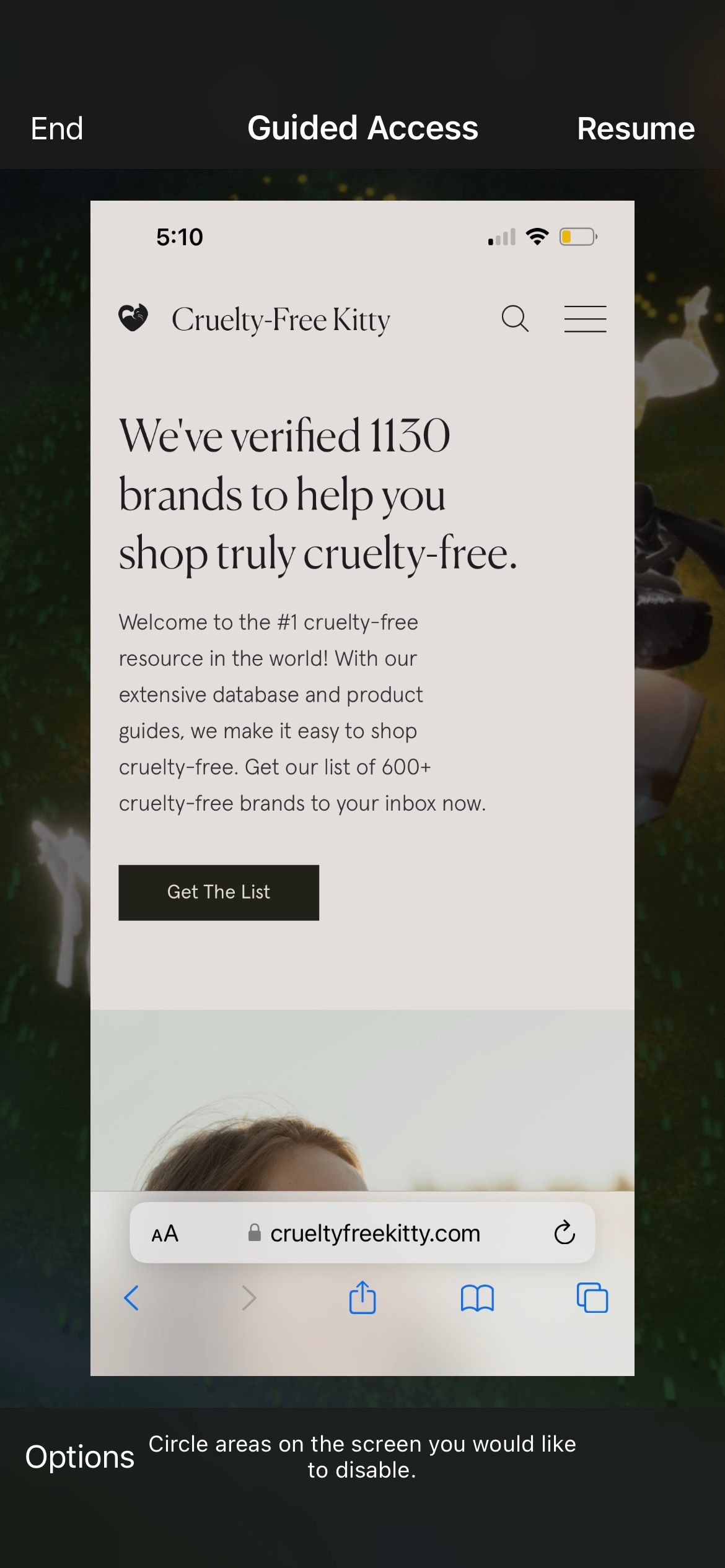
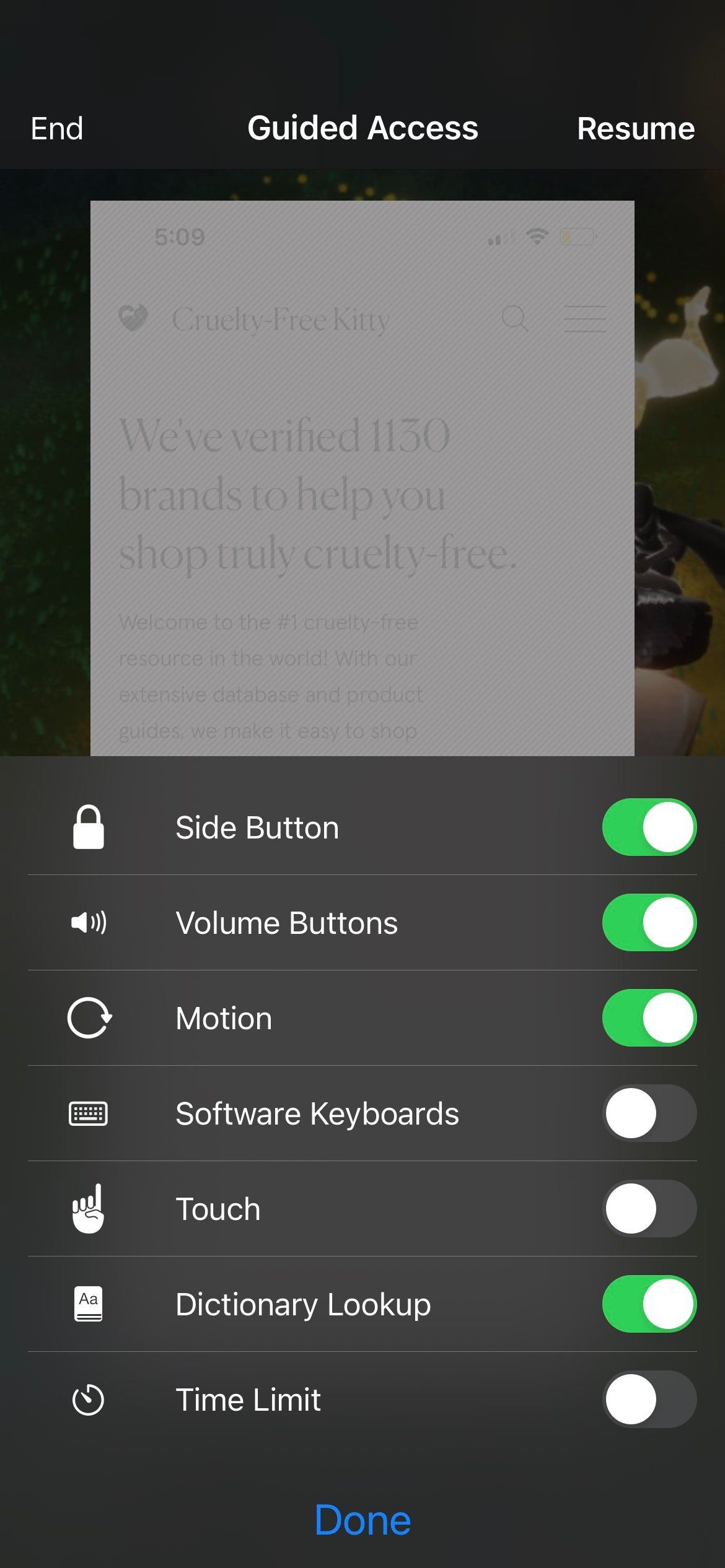 ปิด
ปิด
ปิด Guided Access แล้วเปิดใหม่อีกครั้ง
ในกรณีที่การใช้แนวทางเริ่มต้นในการเปิดใช้งาน Guided Access อีกครั้งผ่านท่าทางคลิกสามครั้งได้รับการพิสูจน์แล้วว่าไม่ประสบผลสำเร็จ จะต้องพิจารณามาตรการทางเลือกอื่น เพื่ออำนวยความสะดวกในกระบวนการนี้ โปรดไปที่เมนู"การตั้งค่า"เลือก"การเข้าถึง"จากนั้นเปิดใช้งานคุณสมบัติ"การเข้าถึงด้วยคำแนะนำ"อีกครั้งโดยสลับจากตำแหน่ง"ปิด"เป็นสถานะดั้งเดิม
วิธีแก้ปัญหานี้ตรงไปตรงมาเนื่องจากอาจเป็นความผิดปกติที่คาดเดาไม่ได้ หากต้องการใช้ Guided Access ต่อหลังจากประสบปัญหากับข้อกำหนดการคลิกสามครั้ง ให้ไปที่แอปพลิเคชันที่เลือกและทำตามขั้นตอนทั่วไปโดยคลิกสามครั้งที่ปุ่มหน้าแรกหรือด้านข้าง
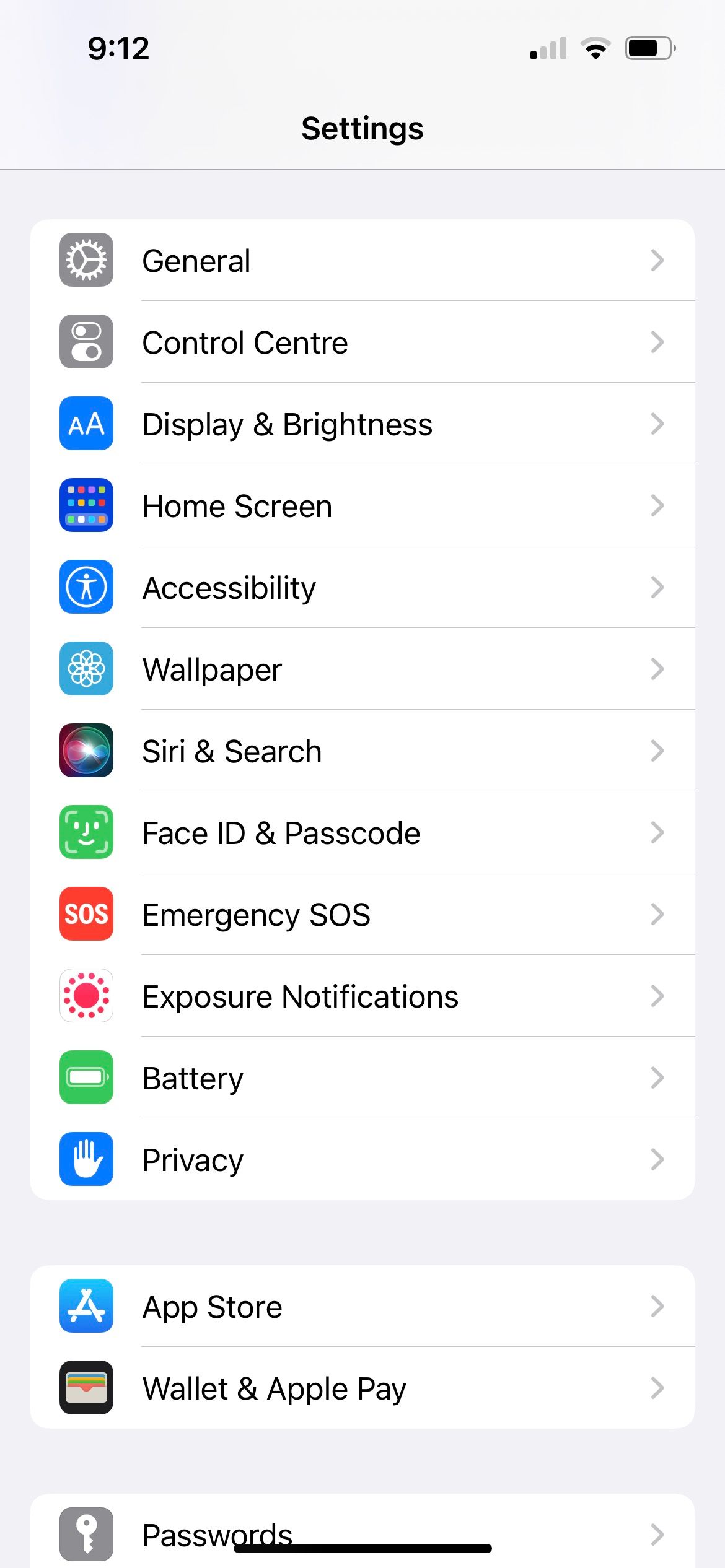
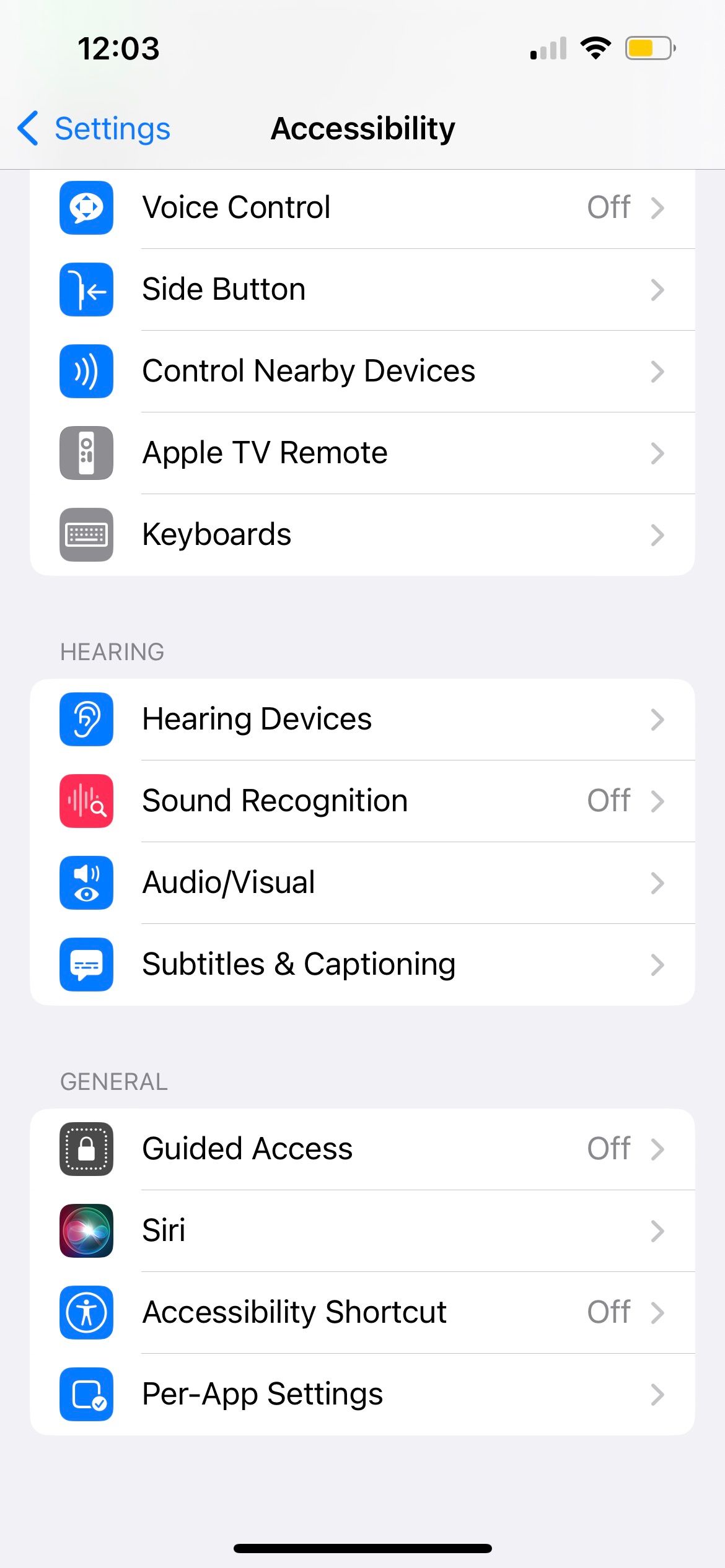
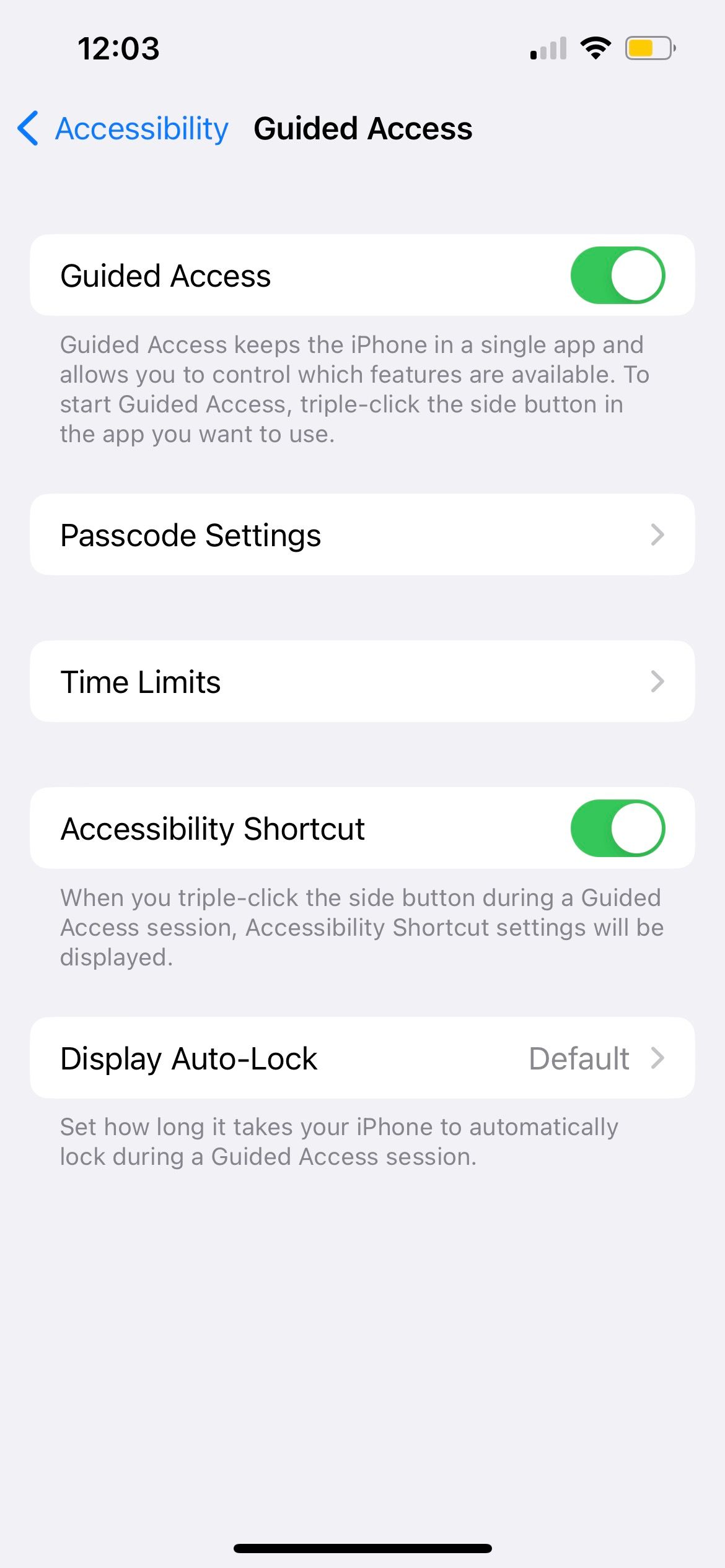
รีสตาร์ท iPhone ของคุณ
แนวทางปฏิบัติประการหนึ่งที่เป็นไปได้คือการดำเนินการรีเซ็ตแบบซอฟต์ ซึ่งโดยทั่วไปเรียกว่าการบังคับให้เริ่มระบบใหม่ วิธีการนี้ได้รับการพิสูจน์แล้วว่ามีประสิทธิภาพในการแก้ไขปัญหาทางเทคนิคที่หลากหลายที่อาจเกิดขึ้นกับสมาร์ทโฟน ไม่ใช่เรื่องแปลกที่การรีสตาร์ทอย่างง่าย ๆ เพื่อแก้ไขการทำงานผิดปกติส่วนใหญ่และทำหน้าที่เป็นขั้นตอนการแก้ไขปัญหาเบื้องต้น
อัปเดต iPhone ของคุณ
การอัปเดตระบบปฏิบัติการถือเป็นแนวทางปฏิบัติทั่วไปเพื่อแก้ไขจุดบกพร่องหรือปรับปรุงฟังก์ชันการทำงาน ในกรณีนี้ การแก้ไขปัญหา Guided Access บน iPhone อาจทำได้โดยการอัปเดต iOS ของอุปกรณ์เป็นแบบวนซ้ำล่าสุด
โปรดไปที่เมนู"การตั้งค่า"ตามด้วยการเลือก"ทั่วไป"จากนั้นค้นหาตัวเลือกที่มีข้อความว่า"อัปเดตซอฟต์แวร์"ซึ่งจะช่วยให้คุณสามารถระบุได้ว่ามีการอัปเดตที่รอดำเนินการสำหรับอุปกรณ์ของคุณหรือไม่
กู้คืน iPhone ของคุณเป็น iOS เวอร์ชันเก่ากว่า
-(14).jpg)
อาจเป็นไปได้ว่าสถานะ Guided Access ที่ไม่สามารถใช้งานได้ซึ่งเป็นผลมาจากการอัปเดต iOS ล่าสุดอาจเป็นผลมาจากการอัปเดตนั้นเอง ในบางกรณี ซอฟต์แวร์ที่อัพเดตอาจทำให้เกิดปัญหาที่ไม่คาดคิดได้เช่นกัน
หากคุณพบว่าจำเป็นสำหรับฟังก์ชันการทำงานของอุปกรณ์ของคุณ เช่น การจัดการเวลาหน้าจอของบุตรหลานบนอุปกรณ์เคลื่อนที่ การย้อนกลับไปใช้ระบบปฏิบัติการของ Apple เวอร์ชันก่อนหน้าอาจถือเป็นวิธีแก้ปัญหาที่ใช้ได้
รีเซ็ตการตั้งค่าทั้งหมดบน iPhone ของคุณ
หากประสบปัญหาเกี่ยวกับฟังก์ชันการใช้งาน Guided Access บน iPhone และมาตรการแก้ไขปัญหาก่อนหน้านี้ทั้งหมดหมดลง ตัวเลือกสุดท้ายอาจเป็นการรีเซ็ตการตั้งค่าอุปกรณ์โดยไปที่"การตั้งค่า"->“ทั่วไป”->“รีเซ็ตหรือกู้คืน iPhone ”-> “ลบเนื้อหาและการตั้งค่าทั้งหมด”
กระบวนการดังกล่าวจะรีเซ็ตการปรับแต่งทั้งหมดบน iPhone ของคุณให้เป็นการกำหนดค่าเริ่มต้นจากโรงงานอย่างมีประสิทธิภาพ โดยมีเงื่อนไขว่าคุณปฏิบัติตามแนวทางที่ให้ไว้ก่อนหน้านี้อย่างเคร่งครัดและเลือกตัวเลือกที่เหมาะสมอย่างถูกต้องโดยใช้อินเทอร์เฟซหน้าจอสัมผัส จะไม่มีความเสี่ยงในการลบข้อมูลใดๆ ที่จัดเก็บไว้ในอุปกรณ์ของคุณ


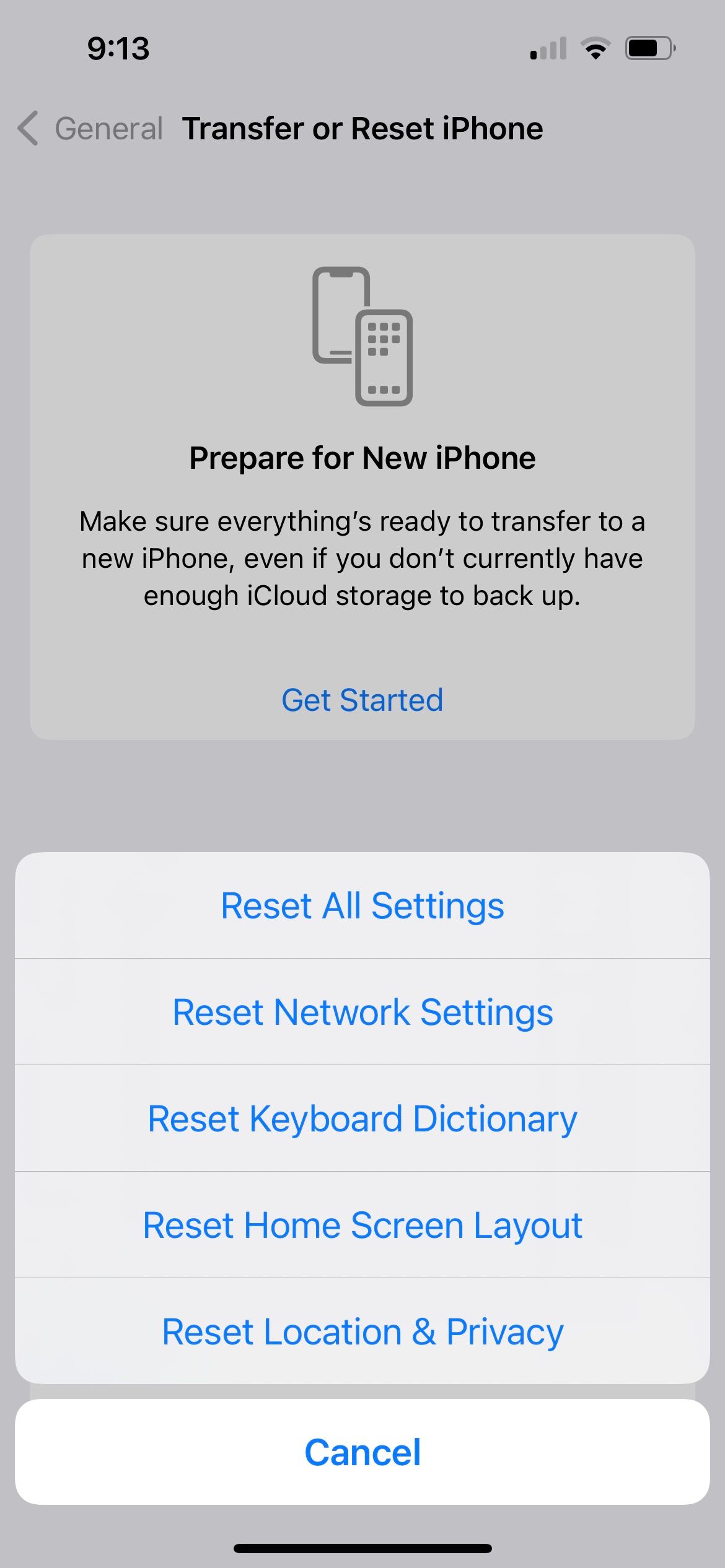
รับ Guided Access ทำงานอีกครั้งบน iPhone ของคุณ
Guided Access ช่วยลดความยุ่งยากในการควบคุมการเข้าถึงของผู้ใช้ ทำให้สามารถจัดการเนื้อหาที่เข้าถึงได้บนอุปกรณ์ได้สะดวก
เมื่อต้องเผชิญกับกรณีที่ Guided Access ไม่สามารถทำงานตามที่ตั้งใจไว้ จะต้องระมัดระวังในการตรวจสอบว่าการตั้งค่าการกำหนดค่าได้รับการปรับเปลี่ยนอย่างเหมาะสมหรือไม่ ก่อนที่จะสำรวจวิธีแก้ไขอื่นสำหรับปัญหาที่เกี่ยวข้องกับการแตะสามครั้งบนหน้าจอของอุปกรณ์โดยเฉพาะ หากมาตรการเหล่านี้พิสูจน์แล้วว่าไม่ประสบความสำเร็จในการแก้ไขปัญหา อาจจำเป็นต้องดำเนินการตามขั้นตอนการแก้ไขปัญหาเพิ่มเติมเพื่อคืนค่าฟังก์ชันการทำงานของฟีเจอร์ Guided Access บน Apple iPhone ของคุณ